Hur man hanterar grupper i en WhatsApp-gemenskap
Miscellanea / / April 04, 2023
WhatsApp-gemenskapen är ett snyggt sätt att kommunicera med gemensamma intressegrupper på en enda plats. Du kan skicka viktiga meddelanden till alla gruppmedlemmar från meddelandegruppen för communityn. Om du ser några irrelevanta grupper i gemenskapen eller vill lägga till fler, läs med för att lära dig hantera grupper i WhatsApp-gemenskap på mobil och desktop.
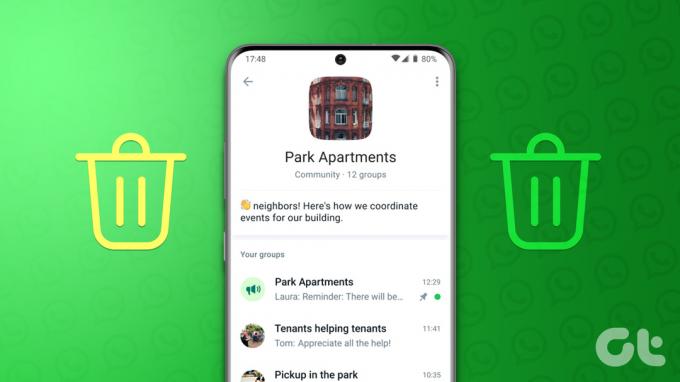
Om en annan communityadministratör lägger till onödiga grupper kan du ta saken i dina händer och ta bort sådana grupper. Du kan lägga till en befintlig grupp till en gemenskap om du är administratör för den gruppen. Vi kommer först att täcka WhatsApp för iOS och Android och flytta till skrivbordsappen för att hantera grupper i en community.
Lägg till eller ta bort grupper i WhatsApp Community på iPhone
WhatsApp erbjuder ett alternativ att lägga till befintliga grupper när du skapar en gemenskap. Följ stegen nedan för att lägga till nya grupper till den.
Steg 1: Öppna WhatsApp på din iPhone.
Steg 2: Gå till fliken Grupper.

Steg 3: Öppna en gemenskap för att göra ändringar. Välj "Hantera grupper".

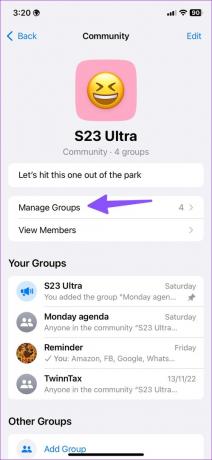
Steg 4: Tryck på "Lägg till befintlig grupp" och kontrollera listan över grupper du är administratör för. Tryck på alternativknappen bredvid de grupper du vill lägga till.


Steg 5: Tryck på "Lägg till" i det övre högra hörnet.
Alla medlemmar från gruppen kommer att läggas till i WhatsApp-communityt och bli en del av standardmeddelandegruppen. Om du märker några irrelevanta grupper i WhatsApp-communityt, gå igenom stegen nedan för att ta bort dem.
Steg 1: Öppna en WhatsApp-gemenskap och gå till menyn Hantera grupper (se stegen ovan).
Steg 2: Kontrollera grupper i samhället. Tryck på Redigera.

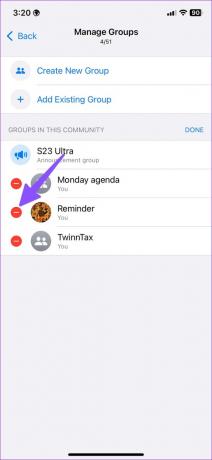
Steg 3: Välj den röda minusikonen bredvid en grupp och tryck på Ta bort.
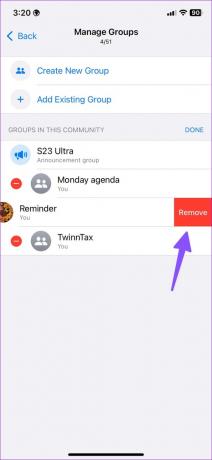
Du kan också svepa åt vänster på en grupp och trycka på Ta bort. När du tar bort en grupp tar WhatsApp bort alla medlemmar från gruppen. Du har inte möjlighet att behålla valda kontakter i en grupp från gruppen.
Hantera grupper i WhatsApp Community på Android
WhatsApp-gemenskapsfunktionen är tillgänglig på Android-telefoner och det är enkelt att hantera grupper på en. Så här kan du lägga till eller ta bort grupper i en WhatsApp-gemenskap på Android.
Steg 1: Starta WhatsApp på Android.
Steg 2: Skjut till fliken gemenskaper.

Steg 3: Tryck på ett gruppnamn.

Steg 4: Tryck på kebabmenyn (tre punkter) i det övre högra hörnet.

Steg 5: Välj Hantera grupper.
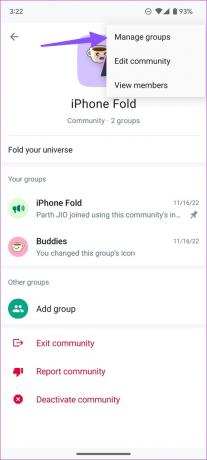
Steg 6: Tryck på "Lägg till befintliga grupper" och välj grupper från följande meny för att lägga till i en gemenskap.

Du kan också skapa en ny grupp från början och lägga till den i en gemenskap. Om du märker för många onödiga grupper i samhället, ta bort onödiga för att förhindra röran.
Steg 1: Öppna en WhatsApp-gemenskap och gå till Hantera grupper (kontrollera stegen ovan).
Steg 2: Tryck på x-märket bredvid en grupp för att ta bort den.
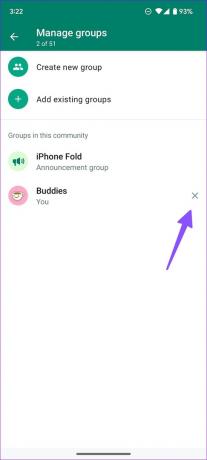
När du har lagt till eller tagit bort grupper i en WhatsApp-gemenskap kan du gå till "Visa medlemmar" för att kontrollera alla gemenskapsmedlemmar. Kom ihåg att du kan lägga till upp till 50 grupper och 5 000 medlemmar i en grupp för meddelanden.
Gruppmedlemmar kan inte se alla medlemslistan. Endast gruppadministratörer kan se medlemslistan. En medlem kan se alla grupper i en gemenskap och begära att administratören låter honom gå med i en annan grupp.
Hantera WhatsApp-gemenskapsgrupper på skrivbordet
WhatsApps stationära appar är lika funktionsrika som mobilversionerna. Du kan också hantera WhatsApp-gemenskapsgrupper från WhatsApps Windows- och Mac-appar. Här är hur.
Steg 1: Öppna WhatsApp på skrivbordet.
Steg 2: Välj Community högst upp.

Steg 3: Öppna en gruppinformationsmeny.

Steg 4: Välj "Hantera grupper".

Steg 5: Klicka på "Lägg till befintlig grupp" högst upp.

Steg 6: Aktivera en bock bredvid grupper och tryck på den gröna bockmarkeringen längst ned för att lägga till valda grupper i en gemenskap.
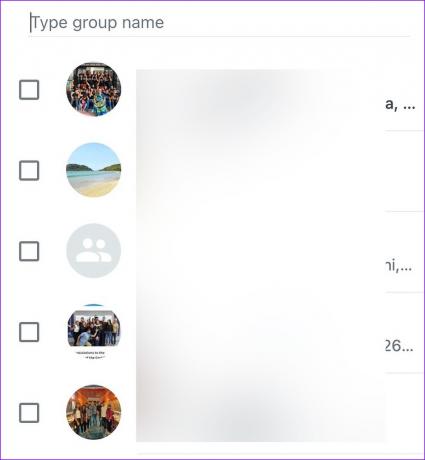
Du kan klicka på "x"-märket bredvid en grupp från menyn "Hantera grupper" för att ta bort dem.

Hantera WhatsApp-gemenskapsmedlemmar
Du behöver inte nödvändigtvis hantera grupper för att lägga till eller ta bort ett par medlemmar. Du kan hantera gruppmedlemslistan utan att ha att göra med grupper.
Steg 1: Öppna en WhatsApp-gemenskapsinformationsmeny (kontrollera stegen ovan).
Steg 2: Välj "Visa medlemmar".

Steg 3: Kontrollera en lista över medlemmar. Tryck på en medlem och välj "Ta bort från gemenskapen" för att ta bort personen.


Du kan också skapa en inbjudningslänk från samma meny och bjuda in andra till din WhatsApp-gemenskap.
Hantera din WhatsApp-gemenskap som ett proffs
När en grupp tas bort från en gemenskap visas en systembekräftelse i både gruppen och gemenskapsmeddelandegruppen. Hur har din erfarenhet av WhatsApp-communityt hittills?
Senast uppdaterad den 22 november 2022
Ovanstående artikel kan innehålla affiliate-länkar som hjälper till att stödja Guiding Tech. Det påverkar dock inte vår redaktionella integritet. Innehållet förblir opartiskt och autentiskt.
Skriven av
Parth Shah
Parth arbetade tidigare på EOTO.tech med tekniska nyheter. Han frilansar för närvarande på Guiding Tech och skriver om appjämförelse, handledning, programvarutips och tricks och dyker djupt in i iOS, Android, macOS och Windows-plattformar.



